点击上方“大鱼机器人”,选择“置顶/星标公众号”
福利干货,第一时间送达!


阅读文本大概需要 5 分钟。
0
写在前面在liunx环境下,没有keil这种IDE(集成开发环境)来开发51单片机,如果想在liunx下进行51单片机开发,也不是没有办法。往下看!
在liunx下搭载51开发环境主要就两部分:
编译环境的搭建、烧写程序
1
搭载编译环境SDCC是一个小型设备的C语言编译器,该编译器是标准C语言,可以编译Intel MCS51架构的微处理器,也可以编译STM8等常见MCU。
我们要在linux上搭建51开发环境,首先要搭建SDCC编译环境。
其主页是:http://sdcc.sourceforge.net/ (复制到浏览器打开)
1.1 下载
有两个可供下载的:
1) https://sourceforge.net/projects/sdcc/files/
2) http://sdcc.sourceforge.net/snap.php
注: 对于选择拿来即用的兄弟,可以直接跳过1.2节
1.2 编译
如何编译:
./config
可能会出现下面几种错误(我也给出了解决办法):
错误 1 、缺少bison :
configure: error: Cannot find required program bison.解决方法:
sudo apt-get install flex bison错误 2 、找不到adjacency_list.hpp
configure: error: boost library not found (boost/graph/adjacency_list.hpp).解决方法:
sudo apt-get install libboost-date-time-dev libboost-program-options-dev libboost-system-dev libboost-filesystem-dev libboost-iostreams-dev错误 3 、 没有PIC14、PIC16设备
failed for device/lib/pic14解决方法:
./configure --disable-pic14-port --disable-pic16-port
2
测试直接下载编译好的需要将其按照说明放入系统bin等文件中,采用编译的会自动将其放入系统bin中。而我比较喜欢不让其和系统的各种东西纠缠在一起,单独放在工程下的一个叫tool的文件里,大不了用的时候输全路径!
如下,我在example目录下建一个makefile和a.c文件,将直接编译好的sdcc文件放在tool下面:
➜ SDCC_WS tree -L 2
.
├── example
│ ├── a.c
│ └── makefile
├── readme.md
└── tool
└── sdcc
其中a.c为51闪灯程序:
#include <8052.h>
void delay(void);
void main(void){
while(1){
P1 = 0xFF; // Turn ON all LED's connected to Port1
delay();
P1 = 0x00; // Turn OFF all LED's connected to Port1
delay();
}
}
void delay(void){
int i,j;
for(i=0;i<0xff;i++)
for(j=0;j<0xff;j++);
}
makefile为:
SDCC_PATH=../tool/sdcc
z_sdcc=${SDCC_PATH}/bin/sdcc
z_packihx=${SDCC_PATH}/bin/packihxa.hex:a.c
${z_sdcc} a.c
${z_packihx} a.ihx > a.hexclean:
rm -rf *.asm *.lst *.mem *.rst *.lnk *.rel *.sym *.ihx *.hex *.map *.lk *.bin
3
HEX2BIN+命令行烧写工具配置使用3.1 下载工具安装配置
理论上hex也能烧写,但是hex比bin要大一些,所以我们用这里用bin烧写。
hex转bin要用到一个Hex2Bin工具,将其下载下来解压到tool目录下;
下载地址:https://sourceforge.net/projects/hex2bin/files/latest/download
stc单片机烧写工具需要用一个github开源软件stcflash,也将其下载到tool目录下:
下载地址:https://sourceforge.net/projects/hex2bin/files/latest/download
➜ SDCC_WS tree -L 2
.
├── example
│ ├── a.c
│ └── makefile
├── readme.md
└── tool
├── Hex2bin-2.5
├── sdcc
├── software
└── stcflash
将makefile改为:
SDCC_PATH=../tool/sdcc
HEX2BIN_PATH=../tool/Hex2bin-2.5
STCFLASH=../tool/stcflash
z_sdcc=${SDCC_PATH}/bin/sdcc
z_packihx=${SDCC_PATH}/bin/packihx
z_hex2bin=${HEX2BIN_PATH}/hex2bin
z_stcflash=${STCFLASH}/stcflash.pya.hex:a.c
${z_sdcc} a.c
${z_packihx} a.ihx > a.hex
${z_hex2bin} a.hexclean:
rm -rf *.asm *.lst *.mem *.rst *.lnk *.rel *.sym *.ihx *.hex *.map *.lk *.binflash:
python ${z_stcflash} a.bin

3.3 编译+烧写
进入example目录运行make,自动编译:
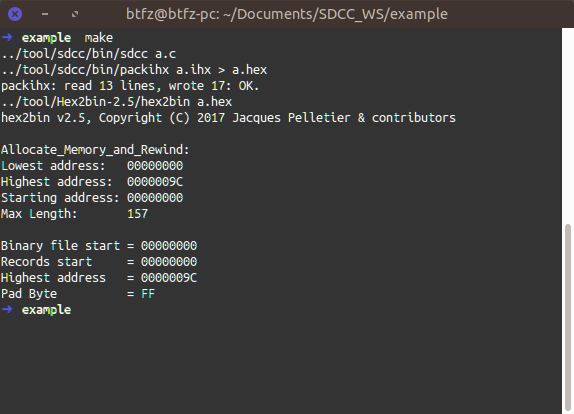
输入make flash,给51单片机重新上电(冷启动)进行烧写:
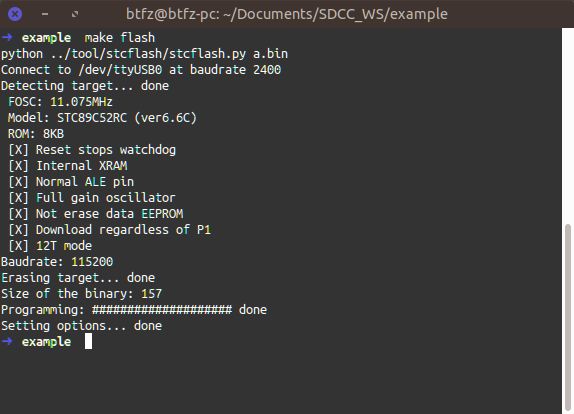
//end

推荐阅读:
全国一等奖,他的学习之路。
一块电路板从“出生“到”成年”
//end
这么“好”的文章,我觉得可以转发+收藏





















 530
530











 被折叠的 条评论
为什么被折叠?
被折叠的 条评论
为什么被折叠?








